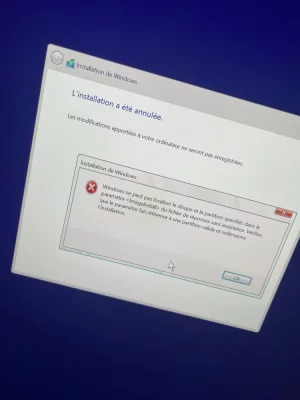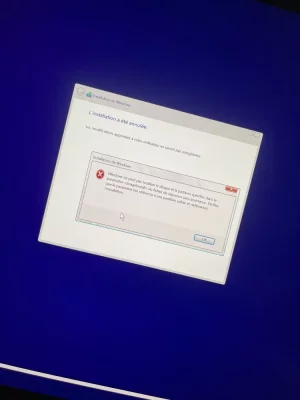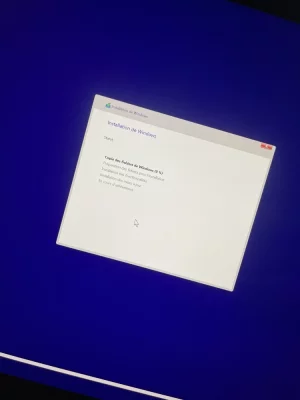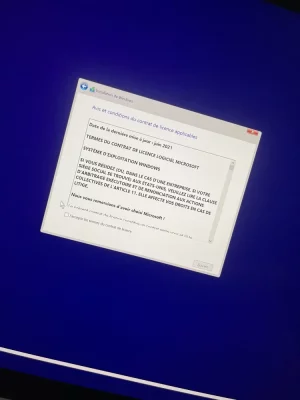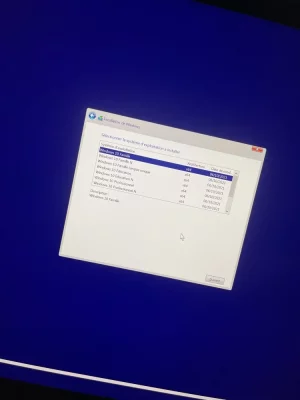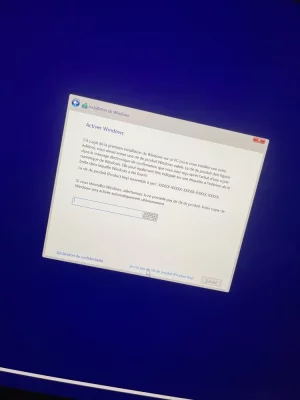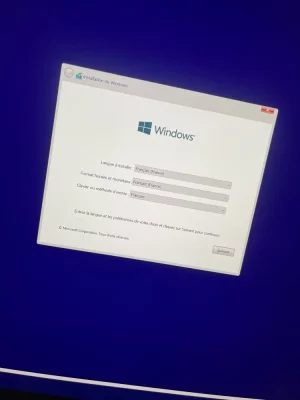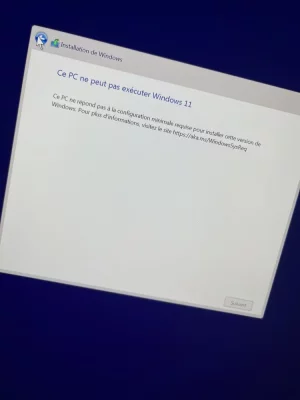Windows 10 Multi edition en 64 bits, sur iMac 2017, 27 Pouce, sur la dernière mise à jour, non Boot Camp ne me demande aucune clé USB lors de la création de la partitionTu installes quelle version de Windows 7, 8, 10 ou 11 en version 64 bits, téléchargée où, dans quel Mac, que dis /A propos de ce Mac. Que te propose Assistant Boot Camp, l'utilisation d'un fichier .iso ou pas, la création d'une clé USB ?
Vous utilisez un navigateur non à jour ou ancien. Il ne peut pas afficher ce site ou d'autres sites correctement.
Vous devez le mettre à jour ou utiliser un navigateur alternatif.
Vous devez le mettre à jour ou utiliser un navigateur alternatif.
Erreur Bootcamp
- Créateur du sujet jubajubz
- Date de début
Où ici... https://www.microsoft.com/fr-fr/software-download/windows10ISO ... ? Si c'est ailleurs, le fichier .iso c'est poubelle. La version finale après activation avec un vrai n° de licence passera de Famille à Professionnelle ou une variante.Windows 10 Multi edition en 64 bits
Donc, ton iMac te propose la réservation d'un espace en Go, puis télécharge les pilotes/drivers et fini par recopier l'intégralité du fichier .iso dans un espace virtuel qui sera totalement effacé après une installation réussie. Il en sera de même après une installation avortée qui ne va pas au bout.
Ton message d'erreur me fait bigrement penser à un fichier .iso non officiel.
C’est belle est bien sur le même site que j’ai téléchargé le fichier .iso, et bien sur le site de Microsoft. Avec Bootcamp j’ai une partition à 230go pour Windows, l’espace est créé correctement, cependant une fois le mac relancer il démarre sous Windows tout est ok, ensuite arrive le moment de l’installation, et le message d’erreur sur la photo plus haut…
Pour moi, tu es bon pour tout recommencer. Attention, il faudra relancer Assistant Boot Camp, tu auras une option Restaurer à bien interpréter. Cette option supprimera la partition anciennement créée, ne jamais utiliser Utilitaire de disque pour en faire la suppression, jamais, sous peine de corrompre la structure du disque dur interne.C’est belle est bien sur le même site que j’ai téléchargé le fichier .iso, et bien sur le site de Microsoft. Avec Bootcamp j’ai une partition à 230go pour Windows, l’espace est créé correctement, cependant une fois le mac relancer il démarre sous Windows tout est ok, ensuite arrive le moment de l’installation, et le message d’erreur sur la photo plus haut…
Le fichier Win10_21H2_French_x64.iso pèse bien 5,91 Go ?
C’est exactement la manipulation que j’ai déjà effectué, j’ai restaurer la partition via bootcamp, et le fichier Win10 pèse bien 5,91go oui, le problème reste le même toujours le même message affichéPour moi, tu es bon pour tout recommencer. Attention, il faudra relancer Assistant Boot Camp, tu auras une option Restaurer à bien interpréter. Cette option supprimera la partition anciennement créée, ne jamais utiliser Utilitaire de disque pour en faire la suppression, jamais, sous peine de corrompre la structure du disque dur interne.
Le fichier Win10_21H2_French_x64.iso pèse bien 5,91 Go ?
Fichiers joints
Voici la ligne de code ci dessous :
[/code]
Bloc de code:
jordanstauffer@imac-de-jordan ~ % diskutil list
/dev/disk0 (internal, physical):
#: TYPE NAME SIZE IDENTIFIER
0: GUID_partition_scheme *1.0 TB disk0
1: EFI EFI 209.7 MB disk0s1
2: Apple_APFS Container disk2 768.0 GB disk0s2
3: Microsoft Basic Data BOOTCAMP 232.0 GB disk0s3
/dev/disk1 (internal, physical):
#: TYPE NAME SIZE IDENTIFIER
0: GUID_partition_scheme *28.0 GB disk1
1: EFI EFI 314.6 MB disk1s1
2: Apple_APFS Container disk2 27.7 GB disk1s2
/dev/disk2 (synthesized):
#: TYPE NAME SIZE IDENTIFIER
0: APFS Container Scheme - +795.7 GB disk2
Physical Stores disk1s2, disk0s2
1: APFS Volume Macintosh HD 15.7 GB disk2s1
2: APFS Snapshot com.apple.os.update-... 15.7 GB disk2s1s1
3: APFS Volume Preboot 269.6 MB disk2s2
4: APFS Volume Recovery 1.1 GB disk2s3
5: APFS Volume VM 2.1 GB disk2s4
6: APFS Volume Macintosh HD - Données 16.2 GB disk2s5
Dernière édition:
Non, car ta partition Windows est toujours présente...C’est exactement la manipulation que j’ai déjà effectué, j’ai restaurer la partition via bootcamp,
Bloc de code:
3: Microsoft Basic Data BOOTCAMP 232.0 GB disk0s3Je n'utilise pas Utilitaire de disque, au contraire.Non, car ta partition Windows est toujours présente...
...attention n'utilise pas Utilitaire de disque, jamais.Bloc de code:3: Microsoft Basic Data BOOTCAMP 232.0 GB disk0s3
La j'ai fait une restauration de disque, via l'assistant Bootcamp
Bloc de code:
/dev/disk0 (internal, physical):
#: TYPE NAME SIZE IDENTIFIER
0: GUID_partition_scheme *1.0 TB disk0
1: EFI EFI 209.7 MB disk0s1
2: Apple_APFS Container disk2 1000.0 GB disk0s2
/dev/disk1 (internal, physical):
#: TYPE NAME SIZE IDENTIFIER
0: GUID_partition_scheme *28.0 GB disk1
1: EFI EFI 314.6 MB disk1s1
2: Apple_APFS Container disk2 27.7 GB disk1s2
/dev/disk2 (synthesized):
#: TYPE NAME SIZE IDENTIFIER
0: APFS Container Scheme - +1.0 TB disk2
Physical Stores disk1s2, disk0s2
1: APFS Volume Macintosh HD 15.7 GB disk2s1
2: APFS Snapshot com.apple.os.update-... 15.7 GB disk2s1s1
3: APFS Volume Preboot 269.6 MB disk2s2
4: APFS Volume Recovery 1.1 GB disk2s3
5: APFS Volume VM 2.1 GB disk2s4
6: APFS Volume Macintosh HD - Données 18.7 GB disk2s5Maintenant c'est bon, plus de partition. Tu peux retenter une installation, mais attention aucun matériel USB ne doit être connecté. Il y a quelque chose que tu ne mentionnes pas. Durant l'installation à quel moment ce message d'erreur apparaît ?La j'ai fait une restauration de disque, via l'assistant Bootcamp
Par défaut, pour exemple lors de l'installation tu vois cet écran...
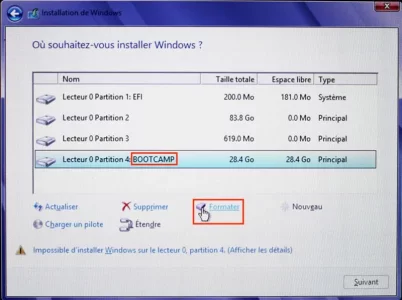
...il faut impérativement sélectionner la partition portant le nom de BOOTCAMP en majuscules, faire un clic sur Formater. Il faut accepter le formatage, un clic sur OK, le nom de BOOTCAMP s'effacera, puis un clic sur Suivant. Est-ce que tout se passe bien jusque là ?
J'ai retenter l'installation via assistant Bootcamp, tout se passe bien sauf jusqu'ici, j'ai toutes les étapes sauf celle ou faut choisir la partition...
Fichiers joints
Et bien il faut croire que tu ne peux pas installer Windows 10, essaye par curiosité avec Windows 11. N'oublie de relancer Assistant Boot Camp pour supprimer la partition de réservation.J'ai retenter l'installation via assistant Bootcamp, tout se passe bien sauf jusqu'ici, j'ai toutes les étapes sauf celle ou faut choisir la partition...
Ok pas de problème je vais essayer avec Windows 11. Cependant j’ai vu quelqu’un ayant le meme soucis que moi sur le post, est je crois vous avez eu la solution.Et bien il faut croire que tu ne peux pas installer Windows 10, essaye par curiosité avec Windows 11. N'oublie de relancer Assistant Boot Camp pour supprimer la partition de réservation.
Je reviens après la prochaine tentative.
Fichiers joints
Dernière édition par un modérateur:
La copie écran est explicite, l'installateur de Windows 11 refuse d'aller plus loin en égard de la non compatibilité TMP. Un article officiel pour être plus clair... https://support.microsoft.com/fr-fr...votre-pc-1fd5a332-360d-4f46-a1e7-ae6b0c90645c ...mais impossible de passer outre avec un Mac.Je reviens après la prochaine tentative.
Pour le coup je sèche, n'ayant plus d'iMac avec un processeur Intel, j'ai un iMac 24" M1, je ne peux plus vérifier quoi que ce soit. Si tu tiens absolument à avoir une version de Windows, tu peux suivre ce tutoriel... https://forums.macg.co/threads/inst...-adaptateur-sans-assistant-boot-camp.1330007/ ...ça ne monopolisera pas d'espace du disque dur interne puisque tout sera dans un disque dur USB 3.0. La finalité sera strictement la même pour le démarrage.
Bonjour à tous j'ai profiter de vos échanges pour résoudre mon problème qui est identique à celui de jubajubz, par contre j'échoue à cet étape ..On a récupéré 2 volumes standards. On recrée un Fusion Drive apfs à partir d'eux.
- passe la commande :Bloc de code:diskutil ap create disk0s2 disk1s2 "Macintosh HD" ; diskutil list internal
- la commande crée un Conteneur collectif Fusion Drive intégrant les 2 partitions principales des disques > avec un volume Macintosh HD vide - puis ré-affiche la configuration interne
Poste le retour.
Aurais tu la gentillesse et la patience de m'aider stp macomaniac ?
Tout semblait fonctionner car le Terminal me fait des retours identiques à ceux que jubajubz a donner.
J'ai par contre quand je fais un diskutil list :
DEV/DISK0 pour mon 3 TO (APPLE HFS)
DEV/DISK1 pour mon 28Go SSD (APPLE HFS)
DEV/DISK2 pour 2 GO, je pense que c'est une partition de secours ? (Apple HFS OS X BASE SYSTEM)
Pas de DISK3 (Bizarre non ?)
DEV/DISK4 à 19 disk 19 ou j'ai beaucoup de choses mais qui ont l'ai inutiles .?
Le diskutil list ressemble à celui de jubajubz pour le coup
J'ai une erreur à : diskutil ap create disk0s2 disk1s2 "Macintosh HD"
Ca me met : diskutil : did not recognize APFS verb "create" ; type "diskutilapfs" for a list
Du coup l'installateur ne détecte aucun disque dur pour faire une installation, je les vois cependant dans utilitaire de disques ..
Si tu arrives à m'aider stp, je ne sais plus quoi faire ..
En vous remerciant tous d'avance pour votre aide
Bonjour, en passant par hasard histoire d'en apprendre un peu plus. Je me demandais si jubajubz n'avait pas oublié de cliquer sur "Personnalisé : installer uniquement Windows (avancé)" (voir capture ci dessous). Cette fenêtre apparait juste après avoir accepter les termes du contrat de licence.Au vu des copies écran, il y a quelque chose qui me chagrine. Par défaut, durant l'installation on passe obligatoirement par cette étape...
Voir la pièce jointe 252859
...as-tu vu cet écran et fais le formatage ?
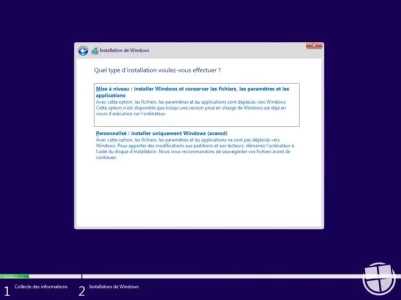
Dernière édition par un modérateur:
Sujets similaires
- Réponses
- 13
- Affichages
- 929
- Réponses
- 2
- Affichages
- 1K
- Réponses
- 1
- Affichages
- 1K
- Réponses
- 2
- Affichages
- 2K
Share: